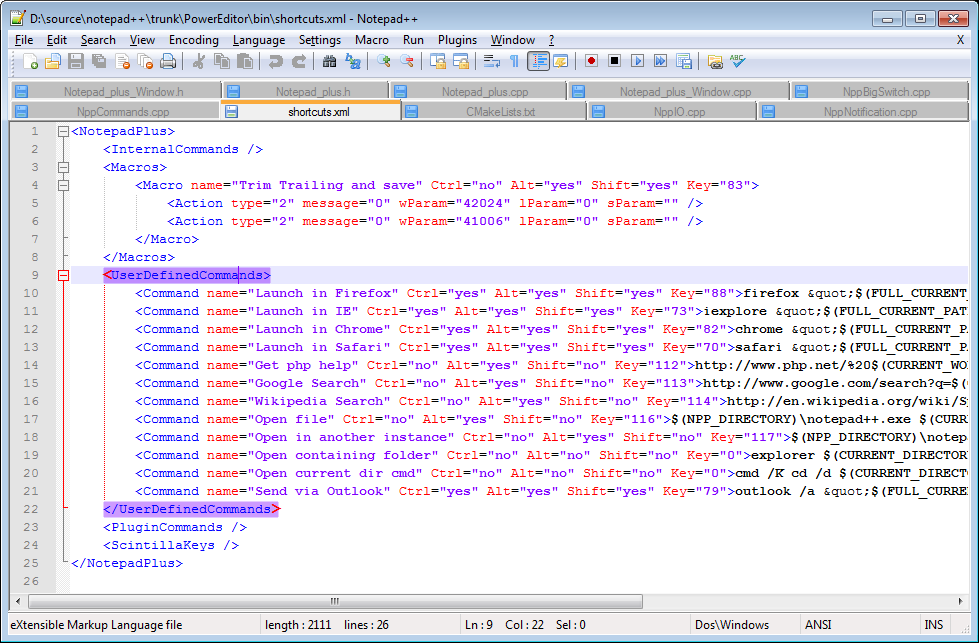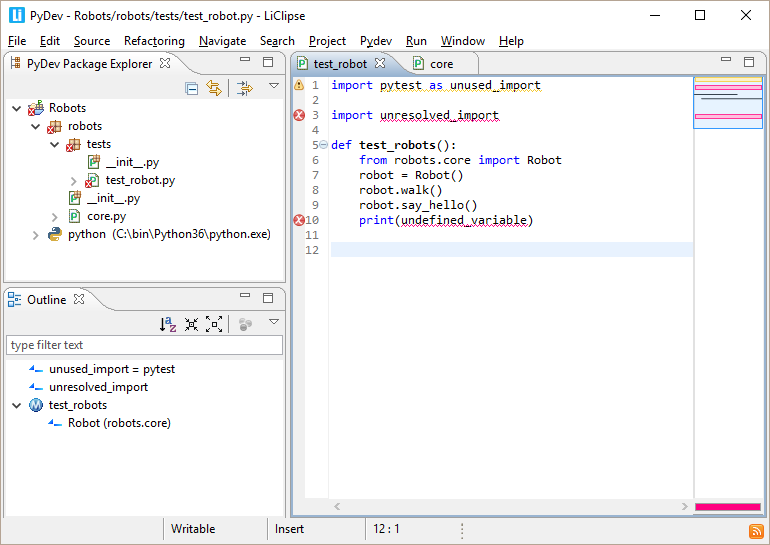So öffnen Sie PY-Dateien auf einem Windows 10-PC
Letzte Aktualisierung: 27. August 2020
- Suchen Sie nach einer schnellen Möglichkeit, PY-Dateien auf einem Windows 10-PC zu öffnen? Genau für dieses Ziel haben wir eine Liste mit Tipps zusammengestellt.
- Ein nützlicher Trick besteht darin, einen Python-Interpreter zum Öffnen von PY-Skripten zu verwenden, wie unten beschrieben.
- Sie können ein PY-Skript ganz einfach im Editor bearbeiten oder eine dieser großartigen Notepad-Alternativen verwenden.
- Es ist egal, dass du kein Profi bist. Mit unserem File Opener Hub können Sie unzählige Dateitypen ausführen.
Python ist eine interpretierte Programmiersprache, mit der einige Programmierer Software entwickeln. PY ist das Dateiformat für Python-Skripte.
PY-Skripte können auch alternative Dateierweiterungen haben, einschließlich PYC, PYD und PWC. Die Skripte sind Textdateien, aber Sie benötigen einen Python-Interpreter, um ein PY-Skript in Windows auszuführen.
Wie kann ich PY-Dateien auf meinem Windows 10-PC öffnen?
1 Laden Sie das File Viewer Plus-Tool herunter
Sie können PY und viele andere Quellcodedateien mit File Viewer Plus öffnen. Dies ist ein universeller Datei-Viewer für Windows, der über 300 verschiedene Dateitypen öffnen und anzeigen sowie Quellcodedateien anzeigen und bearbeiten kann.
Darüber hinaus laden Sie ein zuverlässiges Editor- und Konverter-Tool herunter. Kurz gesagt, das ist auch Ihre Chance, Fotos mit dem erweiterten Bildeditor zu ändern und Ihre neuesten Audio- und Videoformate in verschiedene Multimedia-Dateitypen zu konvertieren.
Ist Ihr Budget begrenzt? Dann klingt das zeitlich begrenzte Angebot, das eine 30-tägige Geld-zurück-Garantie beinhaltet, höchstwahrscheinlich wie Musik für Ihre Ohren.
2 Öffnen Sie Python-Skripte mit Notepad ++
- Klicken Sie zunächst mit der rechten Maustaste auf die Schaltfläche Start und wählen Sie System, um das Fenster im Snapshot direkt darunter zu öffnen.
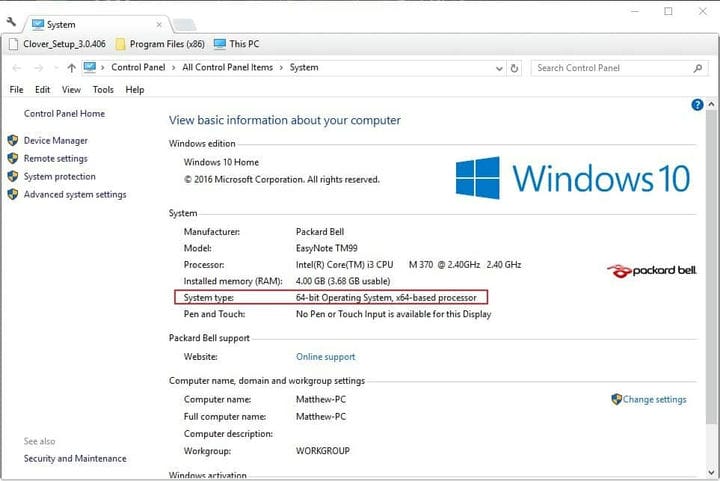
- Klicken Sie entweder auf Notepad ++ Installer 32-Bit x86 (32-Bit) oder Notepad ++ Installer 64-Bit x64 (64-Bit). Dadurch wird entweder der 32- oder der 64-Bit-Setup-Assistent heruntergeladen, mit dem Sie die Software installieren können.
- Anschließend können Sie ein Skript in Notepad ++ öffnen, indem Sie auf Datei > Öffnen klicken .
![So öffnen Sie PY-Dateien auf einem Windows 10-PC]()
Programmierer können Python-Skripte mit zahlreicher Software bearbeiten. Tatsächlich können Sie ein PY-Skript im Editor bearbeiten. Notepad ++ ist jedoch ein besserer Texteditor von Drittanbietern, der auch das PY-Dateiformat unterstützt.
Dazu gehören das Hervorheben und Falten der Syntax, Optionen für die Makroaufzeichnung, Registerkarten für Dokumente und eine anpassbare Benutzeroberfläche. Sie können die Software auch mit Skript-Plug-Ins erweitern.
Sie können Notepad ++ zu den meisten Windows-Plattformen hinzufügen. Beachten Sie, dass diese Software 32- und 64-Bit-Versionen hat. Die 64-Bit-Versionen funktionieren nicht auf 32-Bit-Systemen.
Es gibt auch verschiedene Python-Editoren, mit denen Sie Skripte öffnen können. Dies sind ansonsten IDE-Editoren, die für Python-Skripte entwickelt wurden.
PyScripter, PyDev und PyCharm sind drei Open-Source-IDE-Software, mit der Sie Ihre PY-Dateien öffnen können.
IDEs sind wahrscheinlich eine bessere Software für die Python-Codierung als Notepad ++, da sie auch Debug-Tools und integrierte Interpreter enthalten.
3 Führen Sie Python-Skripte einfach aus
- Laden Sie einen CPython-Interpreter herunter. Drücken Sie die Download – Python 3.6.2, um eine der aktualisierten und Dolmetscher für Windows zu speichern.
- Öffnen Sie das Win + X-Menü, indem Sie die Win-Taste + X- Hotkey drücken .
- Wählen Sie Eingabeaufforderung (Admin), um das Fenster des CP zu öffnen.
- Öffnen Sie den Ordner, der Ihr Python-Skript enthält, in der Eingabeaufforderung, indem Sie ‘Cd’ gefolgt vom Pfad der Datei eingeben.
- Geben Sie als Nächstes den vollständigen Pfad des CPython-Interpreters ein, gefolgt vom vollständigen Speicherort der PY-Datei in der Eingabeaufforderung, die die Exe des Python-Interpreters und den Titel der PY-Datei enthalten muss. Sie können beispielsweise Folgendes eingeben: C: Python27python.exe C: BenutzerordnerPY-Dateien UnterordnerPy-Dateititel.PY
- Drücken Sie die Eingabetaste, um das PY-Skript zu öffnen und auszuführen.
Texteditoren eignen sich gut zum Bearbeiten von Dateien, Sie benötigen jedoch einen Python-Interpreter, um die PY-Skripte zu öffnen und auszuführen. Einige Dolmetscher werden mit der IDE Python-Software geliefert.
CPython, ansonsten die Referenzimplementierung, ist jedoch der Standardinterpreter für die Programmiersprache. Verwenden Sie die obigen Schritte, um PY-Skripte mit diesem Interpreter zu öffnen.
Sie können also PY-Dateien mit Texteditoren, IDE-Software und Python-Interpreten bearbeiten und ausführen.
Sie können PY-Skriptdateien auch mit der Freeware-Software PDF24 Creator in das Portable Document Format konvertieren. Es besteht die Möglichkeit, dass PDF24 einfach perfekt für das ist, was Sie benötigen.
Wenn Sie weitere Vorschläge oder Fragen haben, zögern Sie nicht, diese im Kommentarbereich unten zu hinterlassen.
Anmerkung des Herausgebers: Dieser Beitrag wurde ursprünglich im August 2017 veröffentlicht und seitdem im August 2020 überarbeitet und aktualisiert, um Frische, Genauigkeit und Vollständigkeit zu gewährleisten.